Recenzja Vellum: Przeczytaj ten przewodnik zanim go użyjesz!
Od Google Docs do Scrivenera do naszego własnego Reedsy Book Editor, istnieje niezliczona ilość narzędzi dla pisarzy do tworzenia, edytowania i ostatecznie formatowania i eksportowania swoich książek do publikacji. Vellum jest kolejnym, który prawdopodobnie rozpoznajesz, choć możesz nie być całkowicie zaznajomiony z jego mechaniką. Dlatego właśnie chcieliśmy kompleksowo zrecenzować najnowsze oprogramowanie Vellum! W tym wpisie ocenimy kluczowe funkcje, ogólne plusy i minusy oraz dowiemy się, czy jest to odpowiednie oprogramowanie dla Ciebie.
Po pierwsze, omówmy czym jest Vellum, a także różne pakiety i dostępne ceny.
Czym jest Vellum?
Vellum to narzędzie do tworzenia książek dla komputerów Mac, które pozwala na profesjonalne formatowanie książek do publikacji. Oprogramowanie Vellum jest darmowe do pobrania i używania, ale musisz zakupić pakiet, aby faktycznie wyeksportować pliki do publikacji.
Opcje pakietów Vellum to:
1. Vellum Ebooks – pozwala tworzyć i eksportować nieograniczone ebooki.
💰Cost: $199.99
2. Vellum Press – pozwala tworzyć i eksportować nieograniczone ebooki i paperbacks.
💰Cost: $249.99
Jeśli kupisz Vellum Ebooks pierwszy, można uaktualnić do Vellum Press za dodatkowe $99.99. Jednakże, matematycznie myślący użytkownik zda sobie sprawę, że jest to o 50 dolarów więcej niż zapłaciłbyś za samo Vellum Press. Jeśli więc istnieje szansa, że będziesz drukować swoje książki, warto zainwestować w Vellum Press.
Te ceny mogą wydawać się dość wygórowane jak na oprogramowanie do publikowania, ale należy pamiętać, że Vellum nie będzie używane jako zamiennik Microsoft Word. Rzeczywiście, jego podstawową funkcją jest formatowanie, a nie pisanie, a jego funkcje pozwalają na dość wyrafinowane projektowanie książek. Jego mocne strony to świetne możliwości importu i eksportu, szablony stylów i wieloplatformowe narzędzie do podglądu – wszystko to omówimy poniżej.
Czy wiesz, że? Materiał „vellum” to pergamin wykonany z rozciągniętej skóry cielęcej, używany przez pisarzy od wieków zamiast papieru. Choć w dzisiejszych czasach jest to znacznie rzadsze, pergamin jest nadal używany do niektórych celów religijnych i archiwalnych, takich jak drukowanie zwojów Tory i brytyjskich ustaw parlamentarnych.
Kluczowe cechy Vellum 2.5.3
📥 Możliwości importu
Chociaż prawie każde narzędzie do formatowania książek pozwala na import innych dokumentów, możliwości importu Vellum są dość imponujące. Możesz importować tylko pliki Word .docx (co ma sens, biorąc pod uwagę, że to oprogramowanie jest dostępne tylko dla Mac), ale konwersja jest natychmiastowa i całkiem bezproblemowa. Cała Twoja książka pojawia się w aplikacji od razu, z podziałami na rozdziały wstawionymi automatycznie, o ile oznaczyłeś je nagłówkami w oryginalnym dokumencie.
Możesz następnie edytować bezpośrednio w aplikacji, choć pogrubienie, kursywa i inne podstawowe formatowanie zostaną przeniesione. Wreszcie, można zrobić specjalne formatowanie, takie jak ornamentalne przerwy (które można dostosować do własnych potrzeb!).
Jedyna czkawka, jaką znaleźliśmy w importerze Vellum to fakt, że czasami psuje on odstępy w pierwszym rozdziale. Można to jednak naprawić w aplikacji, po prostu usuwając dodatkowe spacje. Niektórzy użytkownicy zgłaszali również, że rozdziały są zbite razem lub nie są uporządkowane. Aby to naprawić, wystarczy wybrać ikonę konfiguracji obok nagłówka, a następnie wybrać opcję „Konwertuj na.”
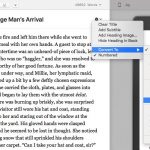
Jeśli chcesz przetestować importera (lub którąkolwiek z poniższych funkcji), możesz to zrobić, korzystając z przykładowych dokumentów dostępnych na stronie Samouczek Vellum.
📖 Style książki
Jeśli któraś z funkcji sprawia, że Vellum jest warte swojej wysokiej ceny, to są to Style książki. Po ułożeniu rozdziałów do woli, możesz przejść do tego panelu (pod „Style” po lewej stronie), aby dostosować każdy inny aspekt formatowania i wystroju wnętrza. Zacznij od wyboru ogólnej estetyki książki pod głównym nagłówkiem Styl książki (ze stylowo nazwanymi opcjami, takimi jak „Meridian”, „Artisanal” i „Oxford”). Następnie przejdź do dostosowywania niemal wszystkiego innego!
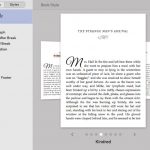
Na przykład, pamiętasz, jak mówiliśmy, że możesz wybrać te ozdobne podziały linii między sekcjami? Vellum oferuje nie mniej niż siedem wbudowanych wzorów, plus możliwość załadowania własnego obrazu do użycia jako „ornamentu”. Panel Styl książki dostarcza również wiele opcji dla tytułów rozdziałów i pierwszych akapitów (w tym różne czcionki i drop cap), a także cytaty blokowe, wersety, a nawet obrazy.
Poprzednie wersje oprogramowania Vellum zmagały się z włączeniem obrazów do tekstu, ale najnowsza wersja mniej więcej złamała formułę. Nadal nie ma realnej opcji dla pełnej rozpiętości niestandardowych obrazów (jak można zobaczyć ze zdjęciami w środku biografii, na przykład), ale można łatwo wstawić obrazy w linii, lub pojedynczy obraz, który zajmuje całą stronę.
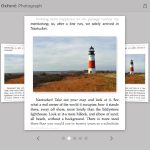
Jak przełączać się tam i z powrotem między różnymi stylami, Vellum będzie również wyświetlać każdą opcję w podglądzie e-czytnika po prawej stronie, więc można uzyskać sneak peek na produkt końcowy. Mówiąc o tym, te podglądy nie są tylko do eksperymentowania ze stylami książek…
👀 Tryb podglądu
Inną pomocną cechą Vellum jest jego tryb podglądu. Większość narzędzi do formatowania ma tryb podglądu, ale ten w Vellum jest szczególnie dokładny. Pozwala on zobaczyć, jak układ książki będzie wyglądał na wielu różnych czytnikach elektronicznych: Kindle Fire i Paperwhite, Apple iPad i iPhone, Nook SimpleTouch, Kobo Glo oraz tablecie z Androidem. Wystarczy kliknąć na ikonę tabletu na pasku narzędzi, aby wybrać tryb pracy.

Możesz również podejrzeć, jak Twoje strony będą wyglądać w książce drukowanej. Vellum zdecydowanie błyszczy w tej kwestii, ponieważ ma zarówno tryb Draft (do sprawdzania ogólnego tekstu), jak i Proof (do sprawdzania układu i projektu). Jedynym minusem jest to, że tryb Proof może być nieco powolny w działaniu. Więc jeśli używasz Vellum do podglądu książki drukowanej, powinieneś prawdopodobnie zachować podgląd „Proof” do ostatniego przejrzenia.
📤 Możliwości eksportu
W końcu mamy możliwości eksportu Vellum, które odpowiadają jego zaufanym możliwościom importu: aplikacja eksportuje płynnie i zgodnie z podglądem. Tak długo, jak sprawdziłeś swoją książkę na każdym rodzaju e-czytnika, nie powinieneś mieć żadnych problemów. Oczywiście eksportuje również różne typy plików dla e-książek i różne rozmiary dla książek drukowanych.
Jednakże łatwo zapomnieć, że nie będziesz w stanie eksportować plików z Vellum bez zapłacenia za pełny pakiet – a nie chcesz się frustrować, projektując idealną książkę, tylko po to, by zdać sobie sprawę, że nie masz na nią budżetu. Bądź więc ze sobą szczery, co do tego, ile jesteś w stanie wydać, i rozważ dokładnie opcje formatowania, zanim rozpoczniesz ten proces. Na szczęście, nasza następna sekcja powinna Ci w tym pomóc!
Overall plus and cons of Vellum
👍 Pros
- Różne profesjonalne, estetyczne opcje formatowania dzięki Stylom Książki.
- Możliwość dołączenia linków do zewnętrznych źródeł i innych Twoich książek.
- Funkcja podglądu pomaga wyraźnie przewidzieć produkt końcowy, niezależnie od tego, czy jest to ebook czy książka drukowana.
- Nie ma limitu liczby książek, które możesz wyeksportować po zakupie pakietu – świetne dla autorów publikujących długie serie, a nawet ma wbudowane możliwości box set.
👎 Cons
- Dużo droższy w użyciu niż porównywalne narzędzia do formatowania książek, takie jak Apple Pages (darmowy), Kindle Create (darmowy), Reedsy Book Editor (darmowy) i Scrivener ($45).
- Niedostępne dla komputerów PC – chociaż nadal możesz używać Vellum na PC, jeśli jesteś gotów zapłacić za dostęp do „wirtualnego” Maca.
- Nie nadaje się dobrze do znacznej edycji tekstu. Na przykład, jeśli napiszesz nowe zdanie, aby zastąpić stary, ale potem chcesz cofnąć pisania (Ctrl + Z), Vellum będzie cofnąć każdą pojedynczą literę, a nie całe zdanie na raz. (To dlatego, choć może być używany jako edytor tekstu, zalecamy, aby poczekać z importem książki do Vellum, aż będziesz miał ostateczny projekt.)
Podsumowanie
Program Vellum to solidna inwestycja, jeśli planujesz samodzielne publikowanie wielu książek, zwłaszcza jeśli byłeś niezadowolony z innych opcji formatowania DIY w przeszłości. Jeśli jednak jest to dopiero Twoja pierwsza książka i/lub nie jesteś pewien, czy pójdziesz drogą self-publishingu, czy tradycyjnego wydawnictwa, lepiej wstrzymaj się na razie – zwłaszcza jeśli masz ograniczony budżet, bo 199,99$ (minimum) to nie jest nic, na co można kichnąć.
W międzyczasie, dlaczego nie sprawdzić kilku darmowych narzędzi do formatowania książek, aby poczuć proces? (Słyszeliśmy, że RBE jest całkiem fajny.) Lub jeśli jesteś na polowaniu na aplikacje do pisania premium, ale nie masz zbyt głębokich kieszeni Vellum, jest wiele świetnych programów do pisania powieści, które są mniej obciążające dla portfela. Nie bój się wypróbować wielu różnych opcji: to jedyny sposób, aby dowiedzieć się, co jest dla Ciebie!